দ্য ' এই চ্যানেলে বার্তা প্রেরণ অস্থায়ীভাবে অক্ষম করা হয়েছে ”প্রদর্শিত হবে যখন আপনি ডিসকর্ডের মাধ্যমে বার্তা প্রেরণ করতে পারবেন না। সমস্যাটি সাধারণত প্রদর্শিত হয় যখন ডিসকর্ডস সার্ভারগুলি সংযোগের সমস্যার সম্মুখীন হয়।

এই চ্যানেল ত্রুটিতে বার্তা প্রেরণ নিষ্ক্রিয় করা হয়েছে
'এই চ্যানেলে বার্তা প্রেরণ অস্থায়ীভাবে অক্ষম করা হয়েছে' ত্রুটির কারণ কী?
নিম্নলিখিত কারণগুলির কারণে ত্রুটি ট্রিগার করা হয়েছে।
- ত্রুটিযুক্ত বিবাদ সার্ভারগুলি: কিছু ক্ষেত্রে, ডিসকর্ড তাদের সার্ভিসগুলিকে শক্তিশালী করতে প্রধান সার্ভারগুলি রক্ষণাবেক্ষণের অধীনে থাকতে পারে বা অস্থায়ীভাবে ডাউন হয়ে যেতে পারে যার কারণে বার্তা দেওয়ার সময় এই ত্রুটিটি প্রদর্শিত হচ্ছে। নির্দিষ্ট বৈশিষ্ট্যগুলি উন্নত করতে এবং হুমকী থেকে রক্ষা করতে সার্ভারগুলি প্রায়শই রক্ষণাবেক্ষণের আওতায় রাখা হয়। এটিও পারে সংযোগ থেকে বিরত রোধ করুন এবং আপনি এমনকি আপনার অ্যাকাউন্টে লগ ইন করতে সক্ষম নাও হতে পারেন।
- ইন্টারনেট সংযোগ: এটিও সম্ভব যে আপনি সার্ভারের সাথে সংযোগ করতে যে ইন্টারনেট সংযোগটি ব্যবহার করছেন সেটি অস্থির হতে পারে বা এটি সঠিকভাবে সংযুক্ত হতে পারে না যার কারণে এই ত্রুটি দেখা দিতে পারে। কম্পিউটারটি সঠিক ডিএনএস সার্ভার ব্যবহার করার জন্য কনফিগার করা না থাকলে এবং আমাদের প্রয়োজন হতে পারে এমন সংযোগটিও সমস্যার মুখোমুখি হতে পারে ডিএনএস সেটিংস পরিবর্তন করুন ।
'এই চ্যানেলে বার্তা প্রেরণ অস্থায়ীভাবে অক্ষম করা হয়েছে' কীভাবে ত্রুটি ঠিক করবেন?
যদিও ডিসকর্ড আউটেজের অভিজ্ঞতা নিয়ে সমস্যাটি সমাধান করতে আপনি তেমন কিছু করতে পারেন না তবে এটি নিম্নলিখিত চেষ্টা করে দেখার মতো:
1. পরিষেবার স্থিতি পরীক্ষা করুন
সমস্যা সমাধানের পক্ষে সবচেয়ে গুরুত্বপূর্ণ পদক্ষেপ হ'ল এর পিছনের মূল কারণটি নির্ধারণ করা এবং আমরা ডিসকর্ডস সার্ভারের স্থিতি পরীক্ষা করে এটি করতে পারি। এটি আমাদের ত্রুটিটি কেবলমাত্র আপনার কম্পিউটারের মধ্যে সীমাবদ্ধ বা পুরো সম্প্রদায়ের মুখোমুখি হচ্ছে কিনা তা পরীক্ষা করতে আমাদের সহায়তা করবে। সেটা করতে গেলে:
- আপনার খুলুন ব্রাউজার এবং একটি নতুন ট্যাব চালু করুন।
- ক্লিক এখানে স্থিতি চেক ওয়েবসাইটে নেভিগেট করতে।
- চেক জন্য 'সমস্ত সিস্টেম অপারেশনাল' বার্তা এবং যদি এটি উপস্থাপিত হয় তবে এর অর্থ হল যে সমস্যাটি আমাদের শেষ প্রান্তে রয়েছে এবং আপনি নীচের পদক্ষেপগুলি নিয়ে এগিয়ে যেতে পারেন।
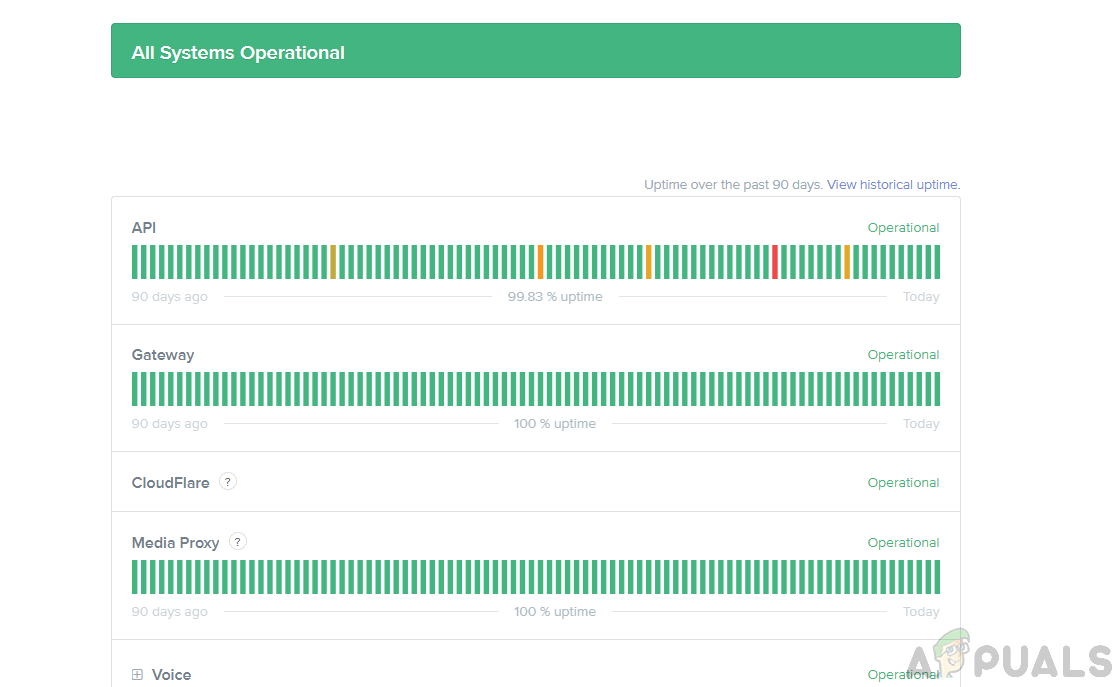
সমস্ত সিস্টেম অপারেশনাল ত্রুটি
- যদি বার্তাটি উপস্থিত না থাকে এবং সার্ভারগুলি সমস্যার মুখোমুখি হয়, অপেক্ষা করুন সমস্যাগুলি ডিসকর্ড দল দ্বারা সাফ করার জন্য এবং তারপরে চেক যদি সমস্যাটি স্থির থাকে।
2. ইন্টারনেট সংযোগ পরিবর্তন করুন
কিছু ক্ষেত্রে, আপনি যে ইন্টারনেট সংযোগটি ব্যবহার করছেন তা ডিসকর্ড সার্ভারগুলির সাথে সংযোগ স্থাপনে সক্ষম হওয়া থেকে বিরত থাকতে পারে। এটিও সম্ভব যে আপনার ইন্টারনেট সংযোগটি অস্থির হতে পারে যার কারণে ডিসকর্ডের কয়েকটি গুরুত্বপূর্ণ বৈশিষ্ট্য কাজ না করে। আপনি আপনার কম্পিউটারকে একটিতে সংযুক্ত করতে পারেন মোবাইল হটস্পট সংযোগ এবং চেক যদি এটি আপনার জন্য সমস্যার সমাধান করে। যদি এটি হয় তবে এর অর্থ হল আপনার নিজের ইন্টারনেট সংযোগটি বাছাই করতে হবে।

মোবাইল হটস্পট সক্ষম করুন
৩. ডিএনএস সেটিংস পুনরায় কনফিগার করুন
কিছু নির্দিষ্ট ডিএনএস সেটিংস সংযোগটি প্রতিষ্ঠিত হতে বাধা দিতে পারে কারণ কম্পিউটারটি ডিসকর্ডের সাথে সংযোগ করতে ভুল ডিএনএস সার্ভার ব্যবহার করছে। আমরা এই সেটিংসটিকে পুনরায় কনফিগার করতে পারি এবং এটি আমাদের সমস্যার সমাধান করে কিনা তা দেখতে পারি। যে জন্য:
- টিপুন 'উইন্ডোজ' + 'আর' রান প্রম্পট খুলতে।
- টাইপ করুন 'Ncpa.cpl' এবং টিপুন 'প্রবেশ করুন'।
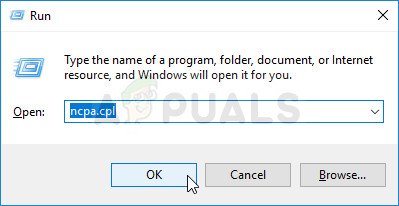
কন্ট্রোল প্যানেলে নেটওয়ার্কিং সেটিংস খুলছে
- আপনি যে ইন্টারনেট সংযোগটি ব্যবহার করছেন তাতে ডান ক্লিক করুন এবং নির্বাচন করুন 'সম্পত্তি'।
- ডাবল ক্লিক করুন 'ইন্টারনেট প্রোটোকল সংস্করণ 4 (আইপিভি 4)' বিকল্প এবং চেক নিম্নলিখিত ডিএনএস সার্ভারের ঠিকানাগুলি ব্যবহার করুন ' বিকল্প।
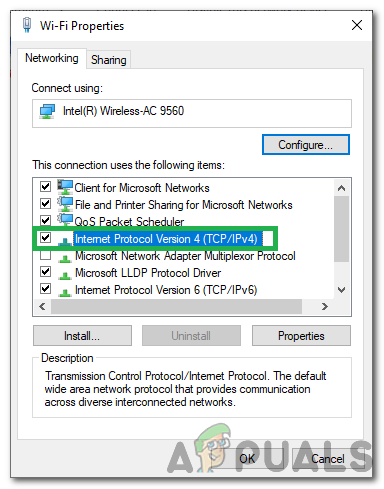
আইপিভি 4 অপশনে ডাবল ক্লিক করুন
- টাইপ করুন '8.8.8.8' মধ্যে 'পছন্দের ডিএনএস সার্ভার' বিকল্প এবং '8.8.4.4' মধ্যে 'বিকল্প ডিএনএস সার্ভার' বিকল্প।
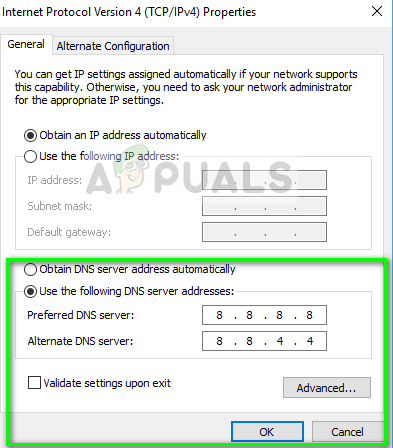
ডিএনএস সেটিংস পরিবর্তন করা হচ্ছে
- ক্লিক করুন 'ঠিক আছে' এই সেটিংসটি সংরক্ষণ করতে এবং ডিসকর্ডে চ্যাট করার চেষ্টা করুন।
- চেক সমস্যাটি স্থির থাকে কিনা তা দেখার জন্য।
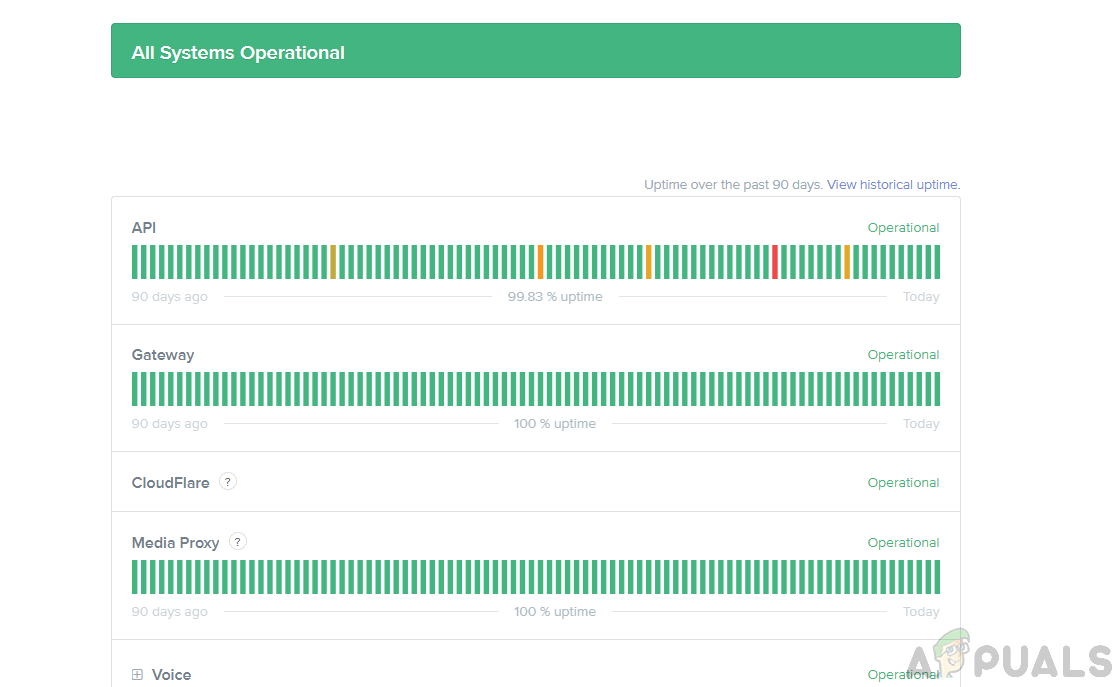
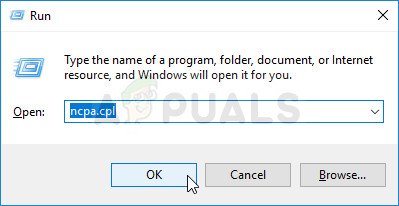
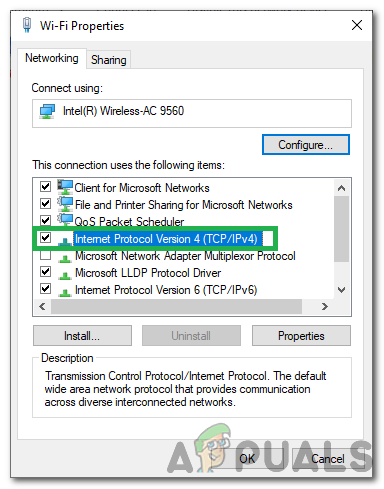
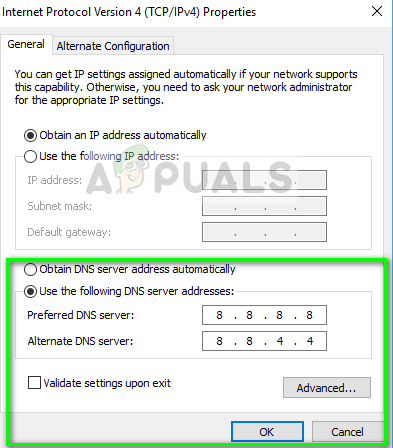

















![[ফিক্স] স্কাইপ আপডেট ইনস্টল করতে ব্যর্থ হয়েছে (ত্রুটির কোড 666/667)](https://jf-balio.pt/img/how-tos/90/skype-update-failed-install.png)





